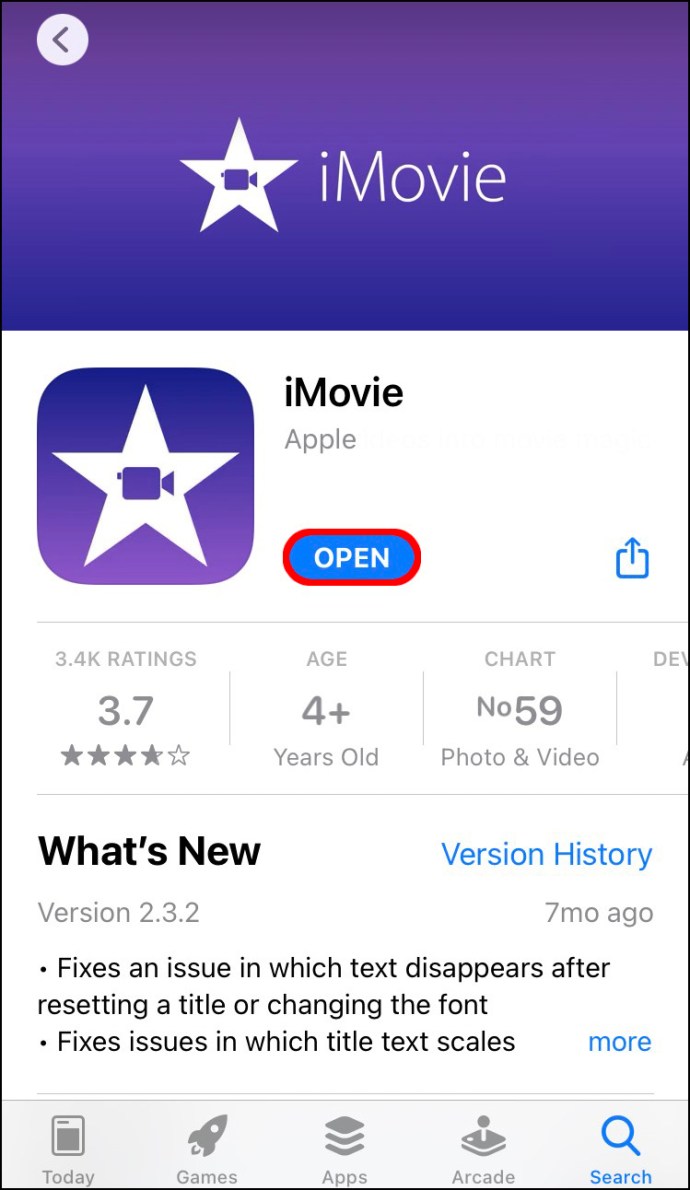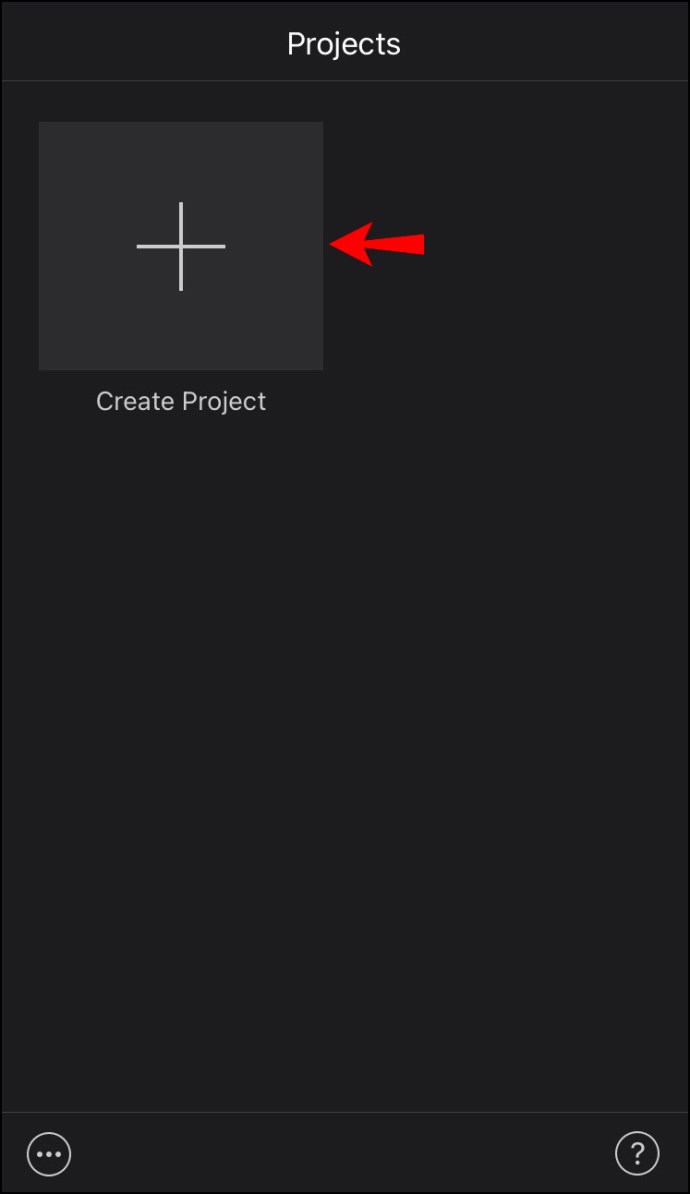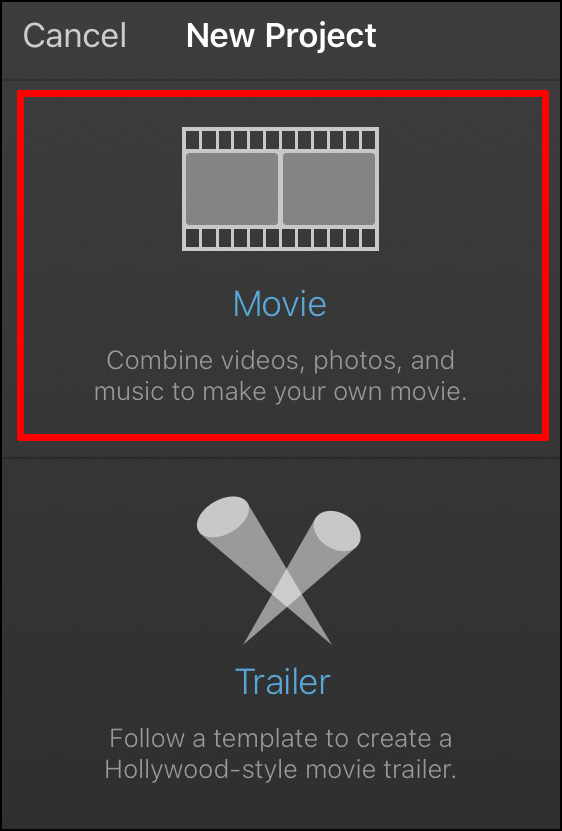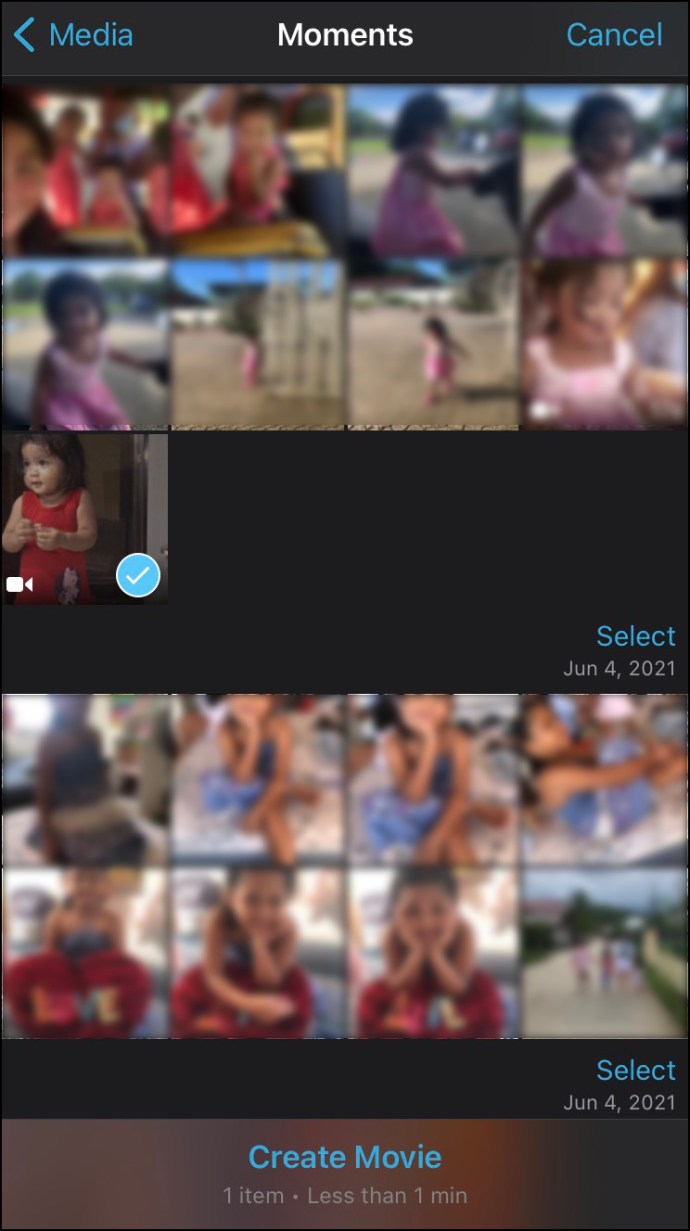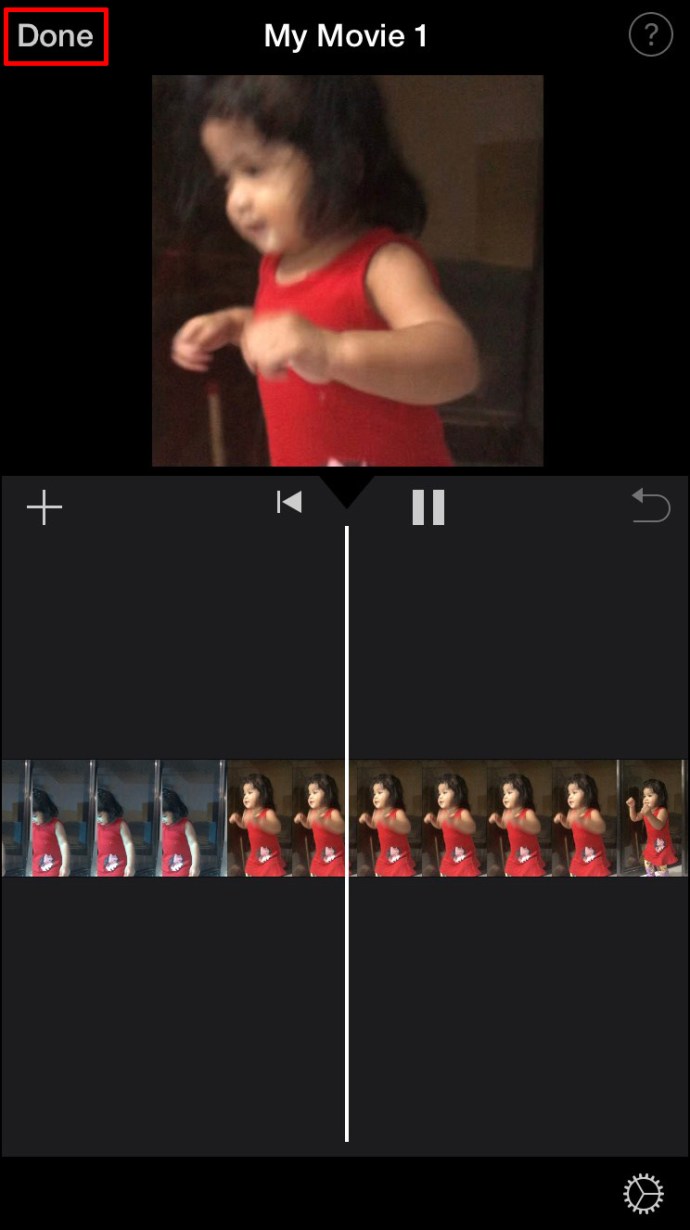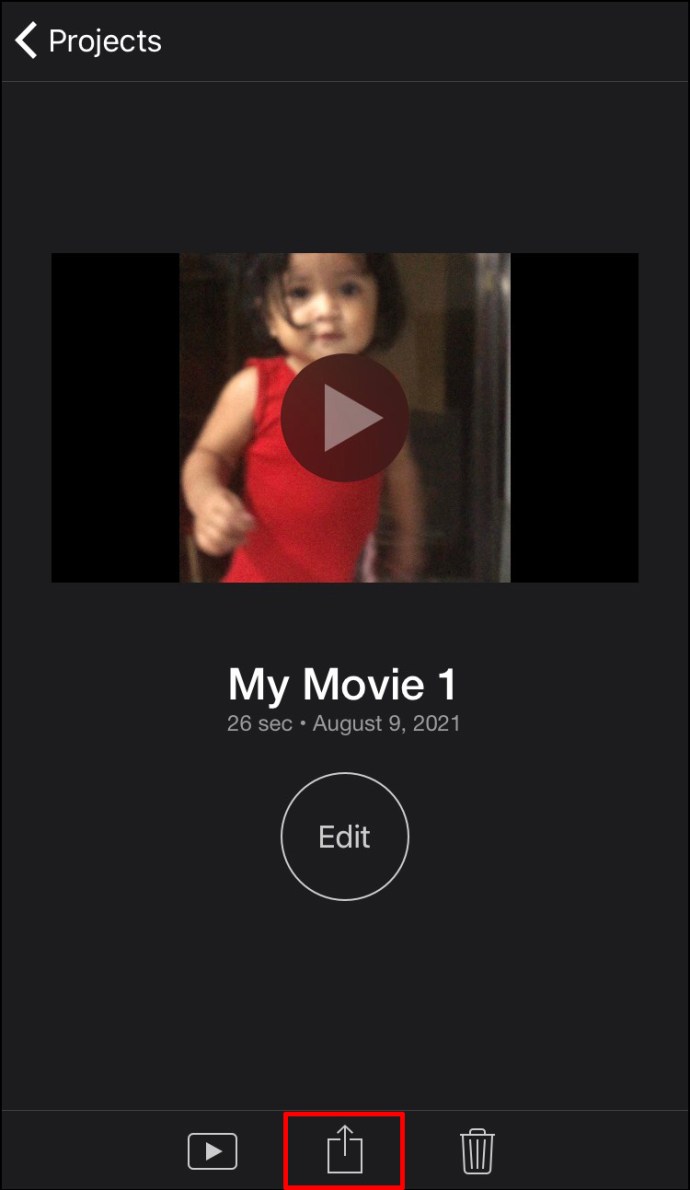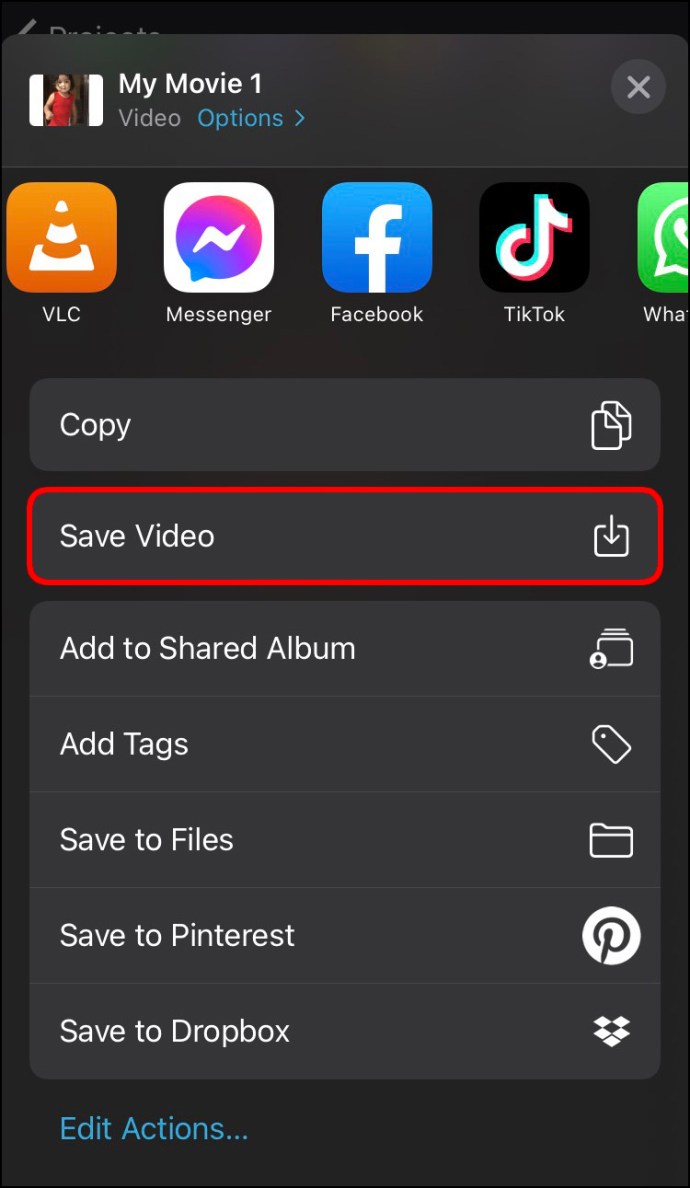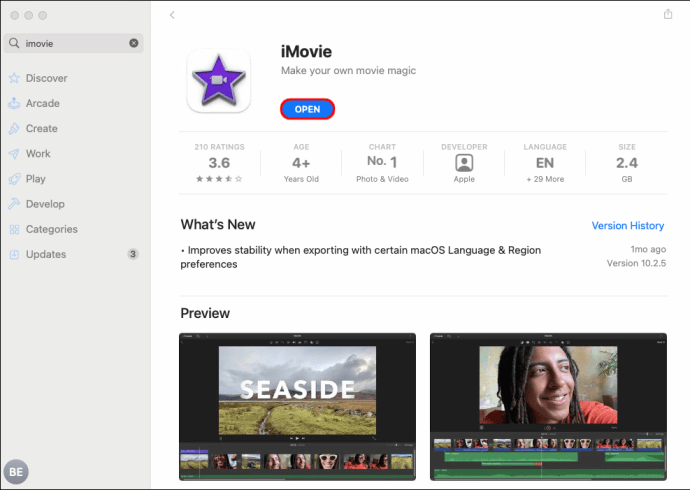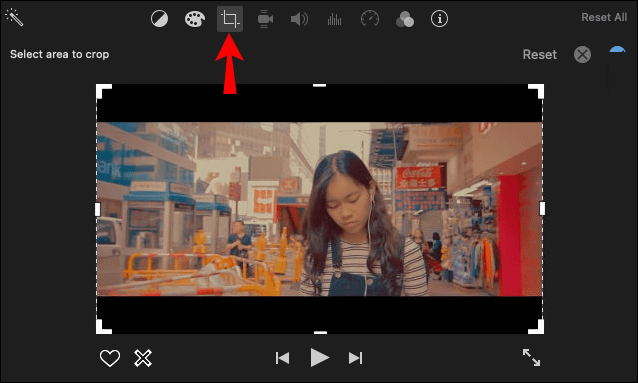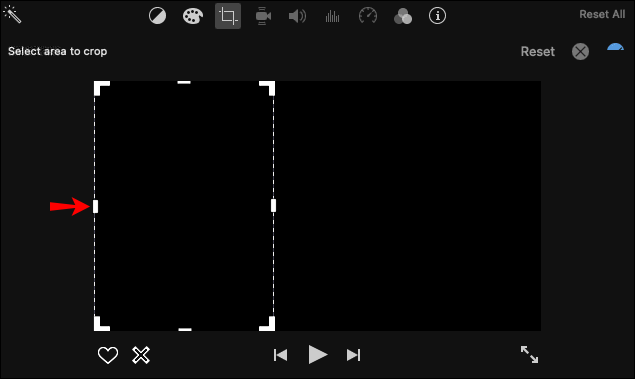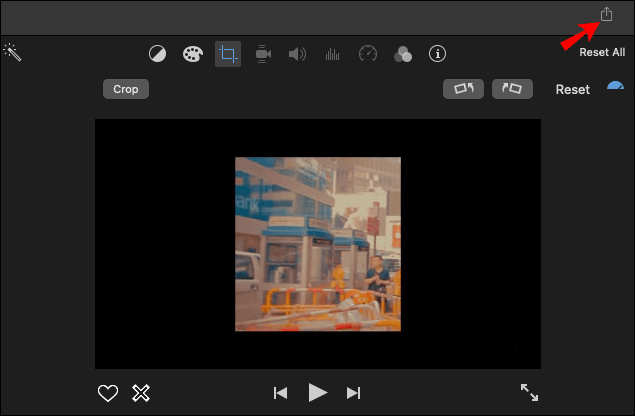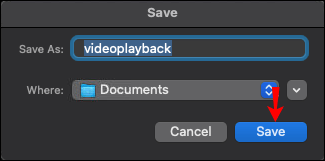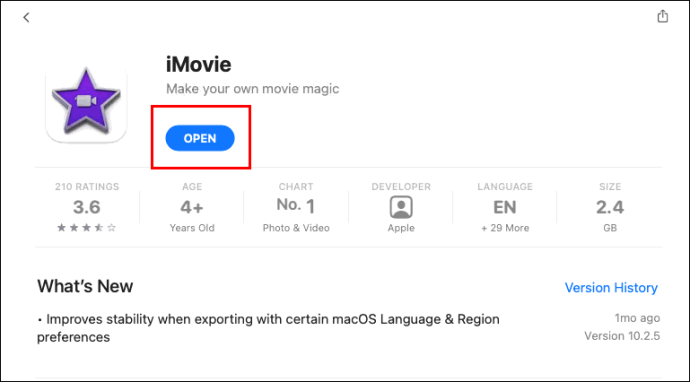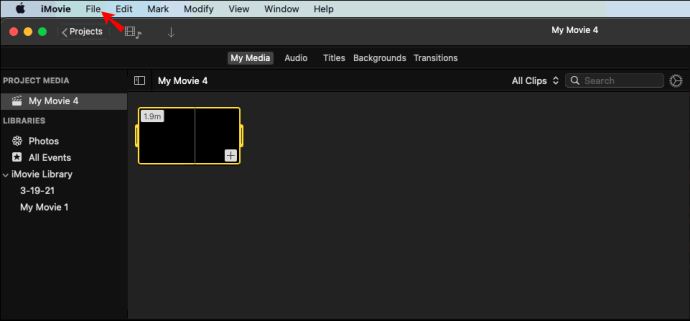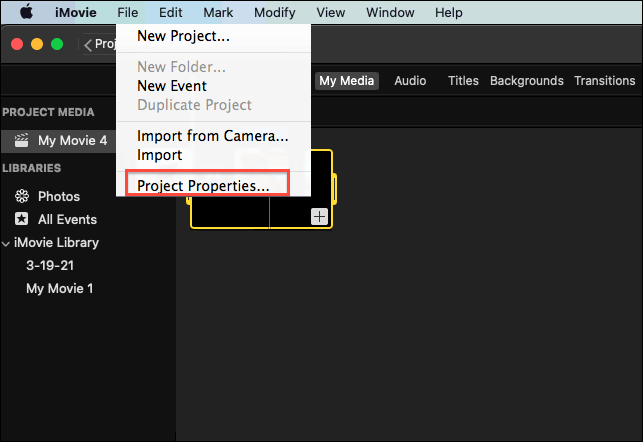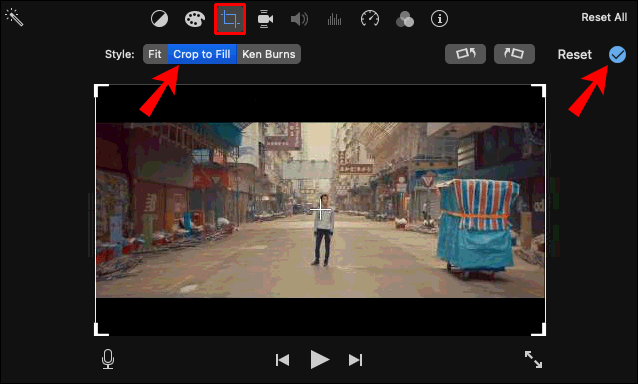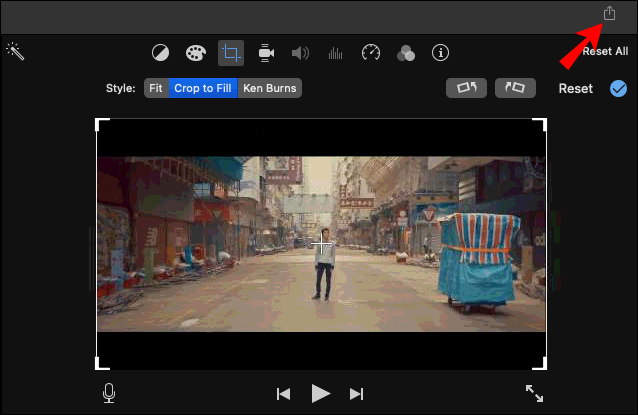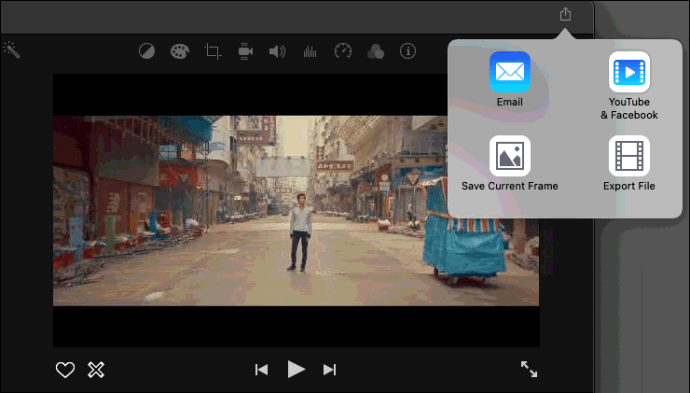Jednou z najlepších aplikácií, ktoré môžete použiť na zmenu pomeru strán video súboru, je iMovie, aplikácia na úpravu videa určená pre zariadenia so systémom MacOS a iOS. Keď použijete iMovie na zmenu pomeru strán videa, môžete ho nahrať na rôzne platformy sociálnych médií. Je to kľúčové, pretože ak nezmeníte pomer strán videa, platforma, na ktorú video uverejníte, ho môže automaticky nesprávne orezať alebo roztiahnuť.

V tomto článku vám ukážeme, ako zmeniť pomer strán pomocou iMovie na rôznych zariadeniach. Prejdeme si tiež, ktorý pomer strán funguje najlepšie pre konkrétne platformy sociálnych médií.
Napríklad TikTok vyžaduje videá s pomerom strán 9:16 a pre YouTube je to 16:9. V skutočnosti je štandardný pomer strán pre videá v skutočnosti 16:9, známy aj ako širokouhlý pomer strán. Väčšina videoobsahu, ktorý vidíte v televízii, ako aj na počítačoch a mobilných zariadeniach, sa zobrazuje v tomto pomere strán.
Pomer strán závisí od predvolených nastavení vášho nahrávacieho zariadenia, či už ide o váš telefón, tablet, laptop alebo digitálny fotoaparát. Zatiaľ čo niektoré mobilné zariadenia vám ponúkajú možnosť zmeniť pomer strán pred nasnímaním obrázka, môžete tiež použiť aplikáciu na úpravu videa a zmeniť ho potom.
Aj keď aplikácie sociálnych médií ukladajú určité obmedzenia, pokiaľ ide o rozmery, umožnia vám nahrať obsah bez zmeny veľkosti. Toto však nielenže automaticky oreže vaše video na všetkých nesprávnych miestach, ale môže to znížiť aj kvalitu videa. Preskočenie tohto kroku môže tiež spôsobiť, že platforma roztiahne vaše video tak, aby sa zmestilo na celú obrazovku, čím ho skreslí.
Preto na kontrolu koncového produktu je najlepšie zmeniť pomer strán videa pred jeho nahraním. A hoci existujú rôzne programy a aplikácie, ktoré môžete použiť na úpravu videa, používatelia zariadení iPhone, Mac alebo iPad zistia, že najlepší softvér na použitie je iMovie.
Ako zmeniť pomer strán v iMovie na iPhone
Vďaka malej obrazovke môže byť používanie iMovie na vašom iPhone náročnejšie ako na iných zariadeniach. Proces úpravy pomeru strán vášho videa v iMovie na vašom iPhone však vyžaduje iba niekoľko krokov.
Ak ešte nemáte aplikáciu nainštalovanú vo svojom iPhone, môžete si ju stiahnuť z App Store.
Jediný problém s použitím iMovie na zmenu pomeru strán videa je ten, že neexistujú žiadne automaticky navrhované možnosti, z ktorých by ste si mohli vybrať. Namiesto toho budete musieť zmeniť pomer strán manuálne orezaním videa.
Ak chcete zmeniť pomer strán videa v iMovie na vašom iPhone, postupujte takto:
- Otvorte iMovie na svojom iPhone.
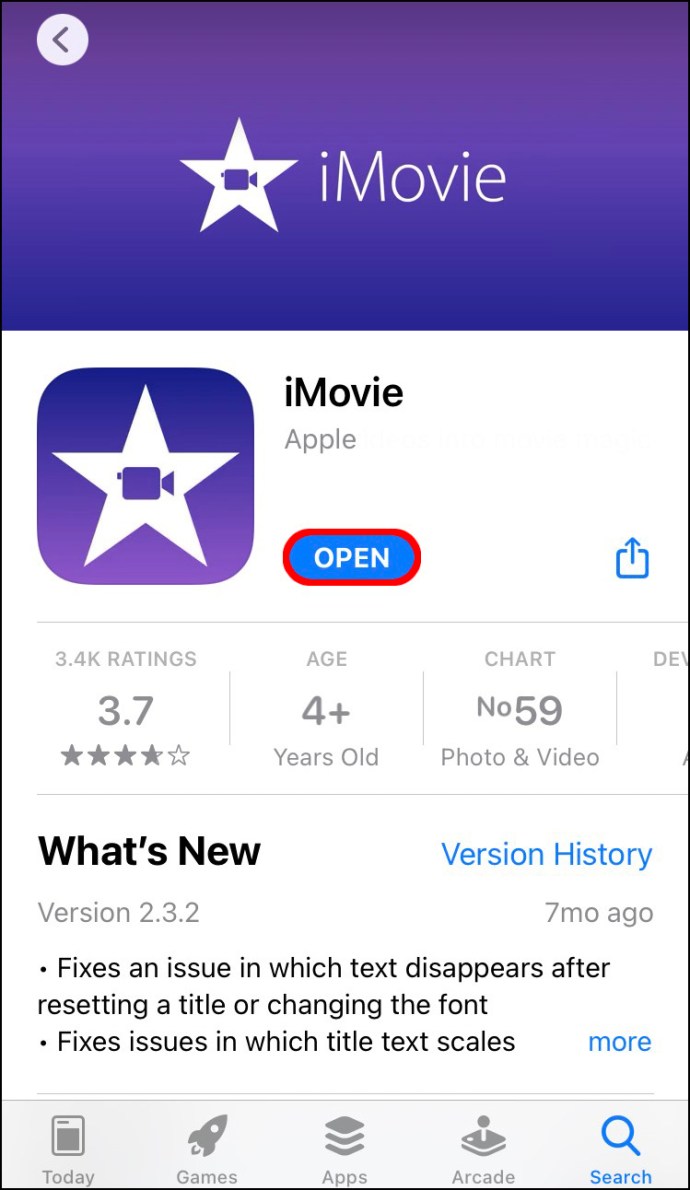
- Prejdite na možnosť „+ Vytvoriť projekt“ na svojej domovskej stránke.
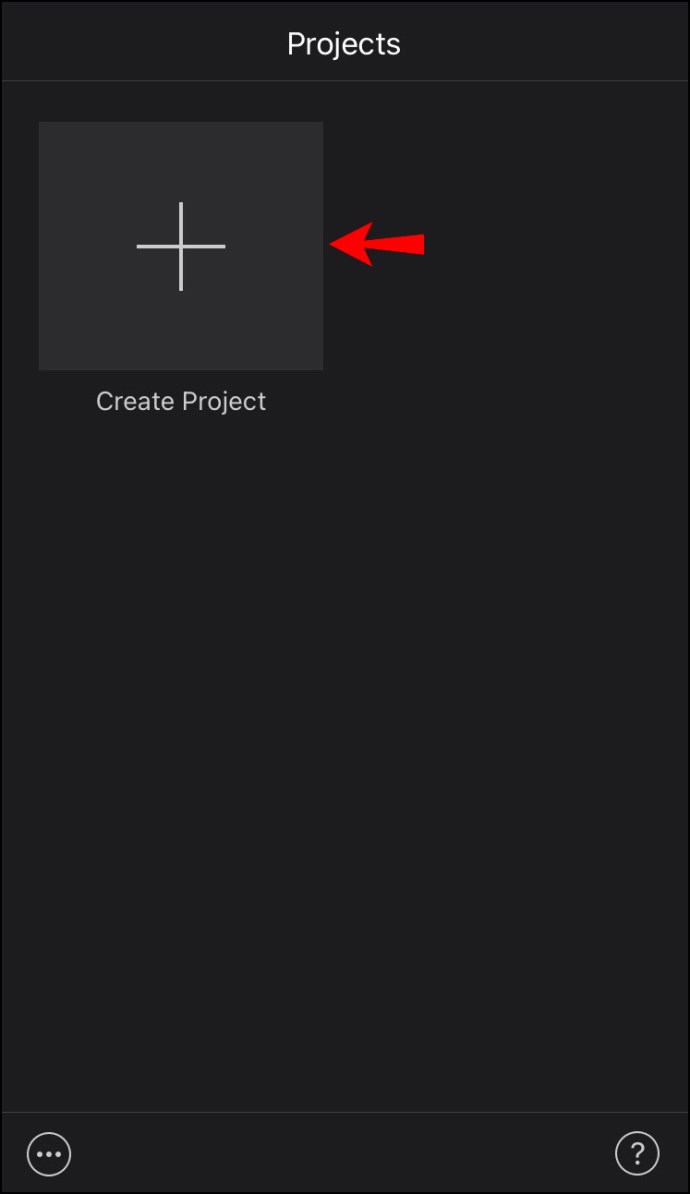
- V okne „Nový projekt“ vyberte „Film“.
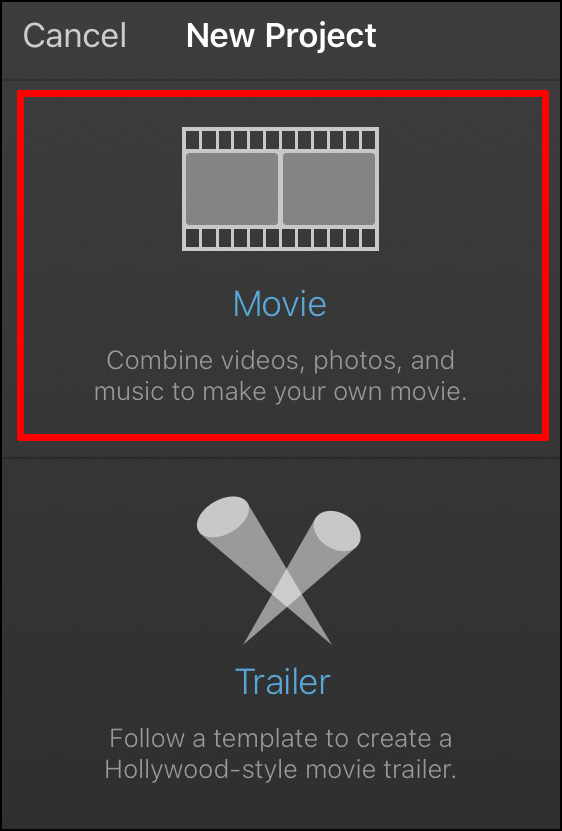
- Importujte video súbor zo svojho zariadenia.
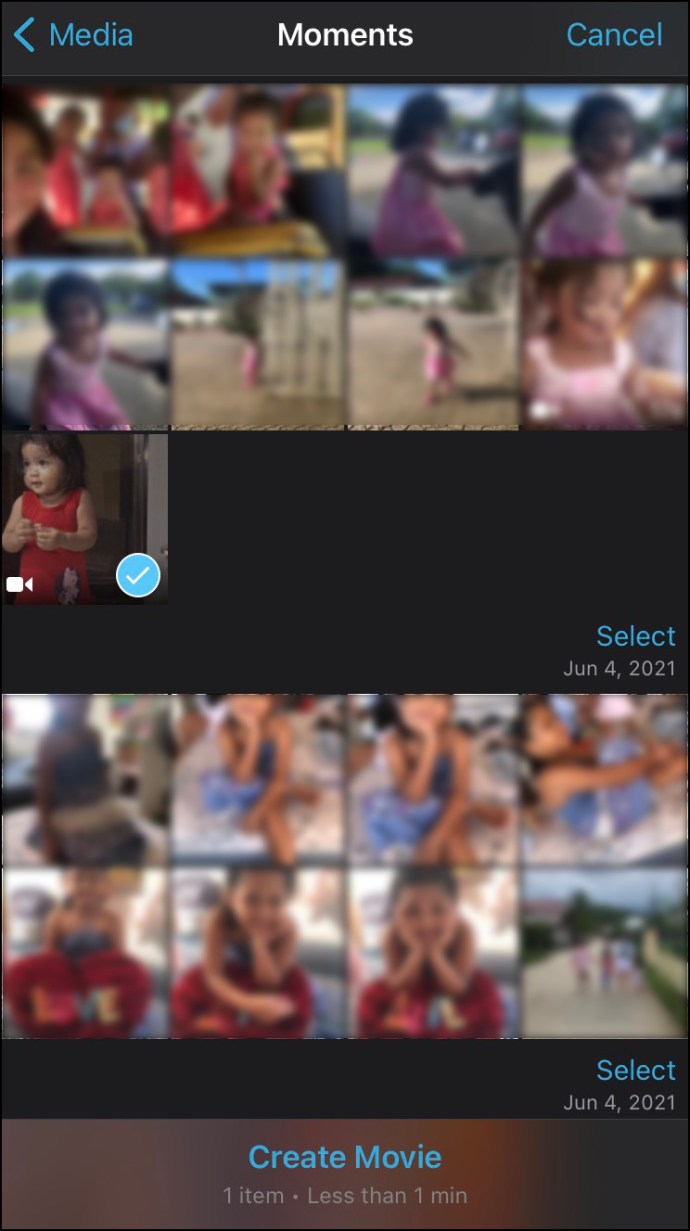
- Klepnite na svoje video na časovej osi.
- Prejdite na lupu v pravom hornom rohu obrazovky.
- Priblížte si video stiahnutím časovej osi. Ak chcete zmenšiť rozmery videa, priblížte ho k stredu obrazovky. Ak chcete zväčšiť video, potiahnite prsty k vonkajším okrajom obrazovky.
- Po dokončení vyberte „Hotovo“ v ľavom hornom rohu obrazovky.
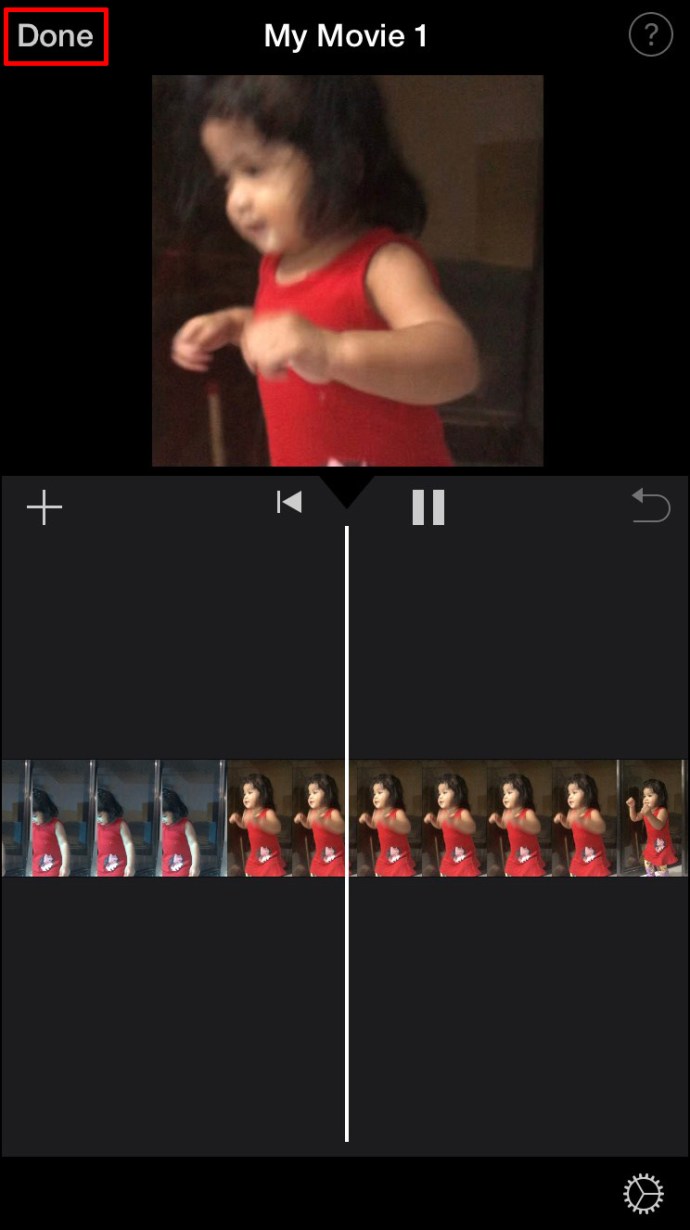
- Pokračujte na tlačidlo „Zdieľať“.
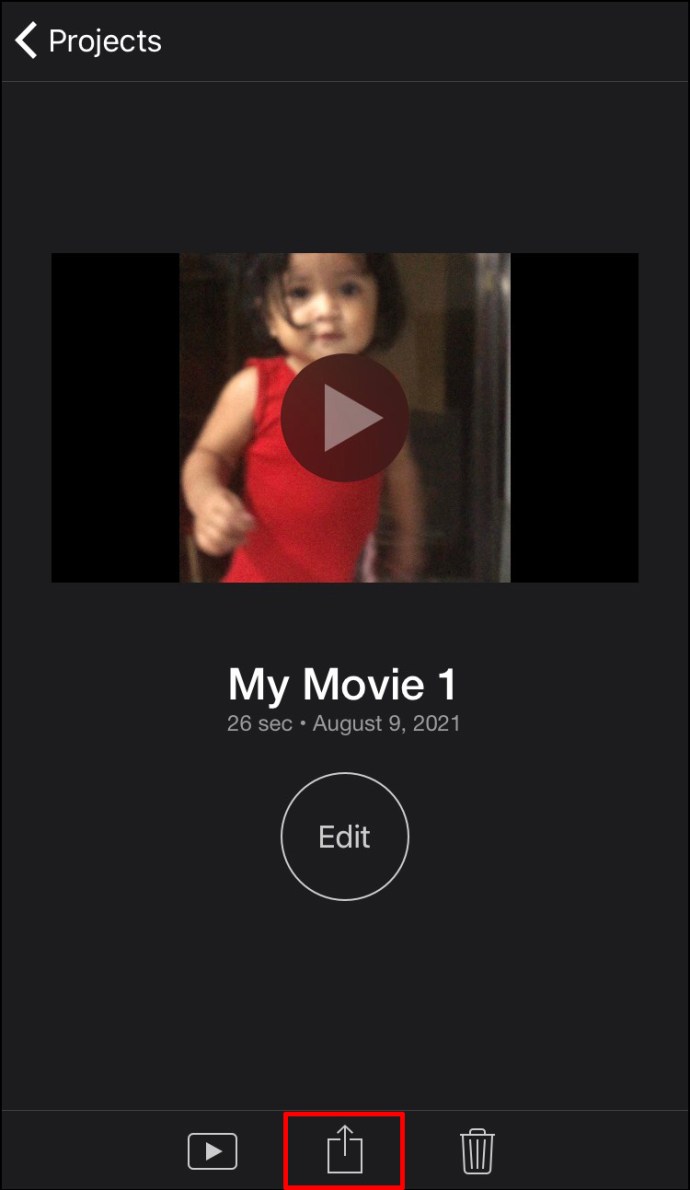
- Vyberte „Uložiť video“.
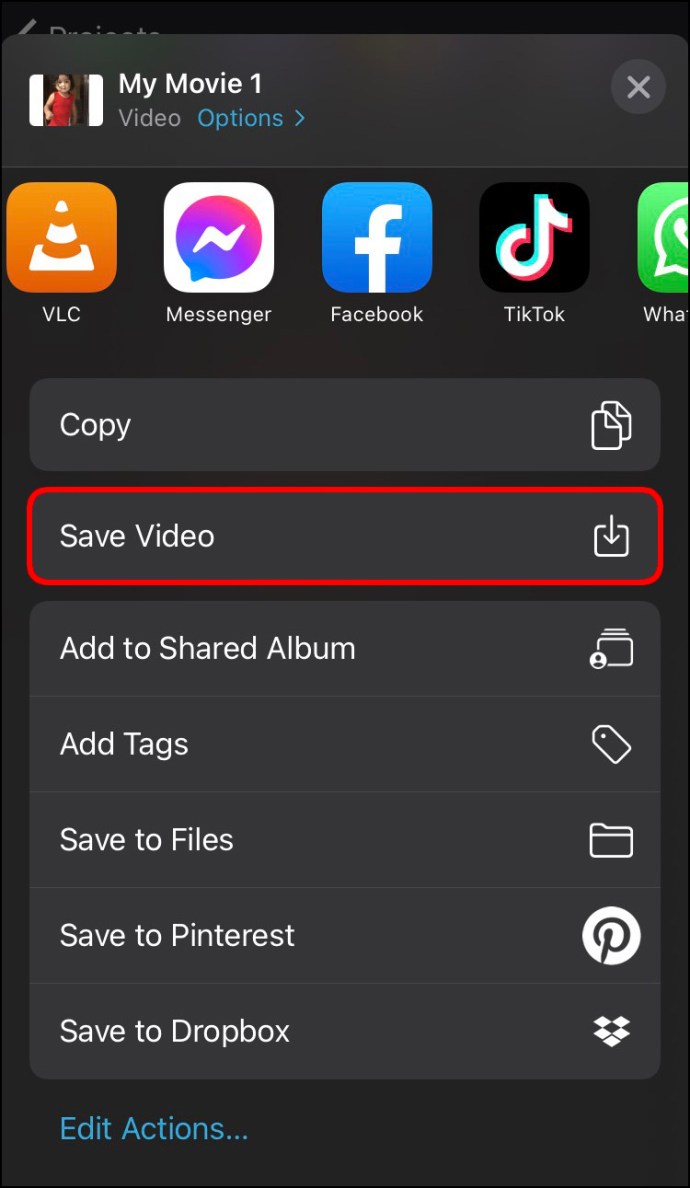
Video sa uloží do priečinka fotoaparátu vášho iPhone. Video môžete zdieľať na iCloud Drive, Mail a Správy priamo z aplikácie. Na zdieľanie s inými zariadeniami môžete použiť aj funkciu AirDrop.
Pokiaľ ide o pomer strán, ktorý si vyberiete, závisí od platformy, na ktorej plánujete video zdieľať. Presné orezanie videa prstami môže byť náročné a možno sa budete musieť vrátiť do aplikácie, aby ste znova upravili rozmery. Preto môže byť jednoduchšie vykonať zmenu na Macu a pracovať na väčšej obrazovke.
Ako zmeniť pomer strán v iMovie na Macu
Ak na svojom Macu nemáte iMovie, môžete si ho stiahnuť tu. Ak chcete zmeniť pomer strán videa v iMovie na Macu, postupujte takto:
- Otvorte na svojom Macu program iMovie.
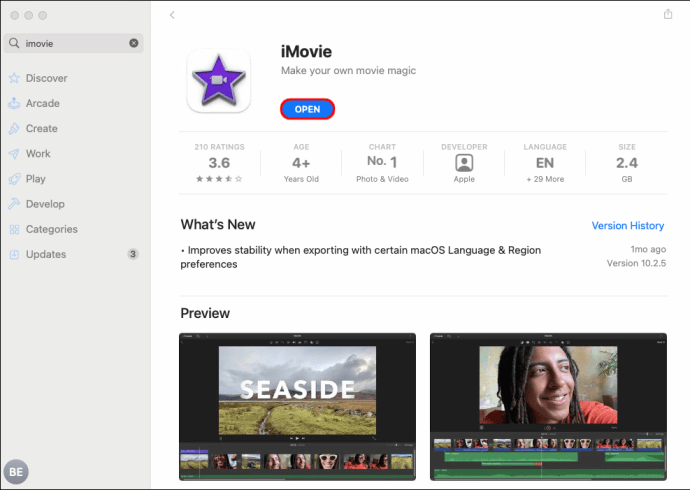
- Kliknite na tlačidlo „+“ v ľavom hornom rohu obrazovky.

- V rozbaľovacej ponuke vyberte položku „Film“.

- Nahrajte video z počítača Mac.

Poznámka: Môžete tiež pretiahnuť videoklipy z prehliadača priamo na časovú os iMovie.
- Kliknite na ikonu „Orezať“ na hornom paneli nástrojov.
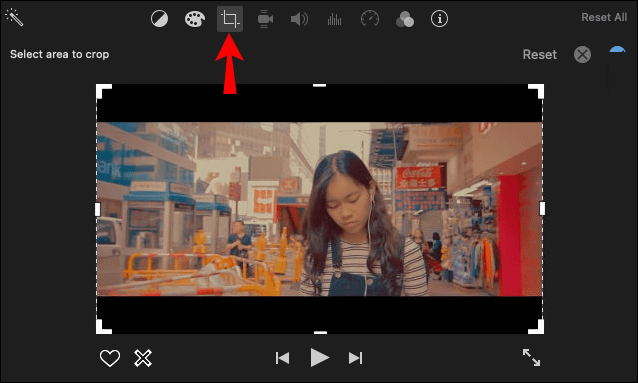
- Potiahnite okraje orezaného okna cez video.
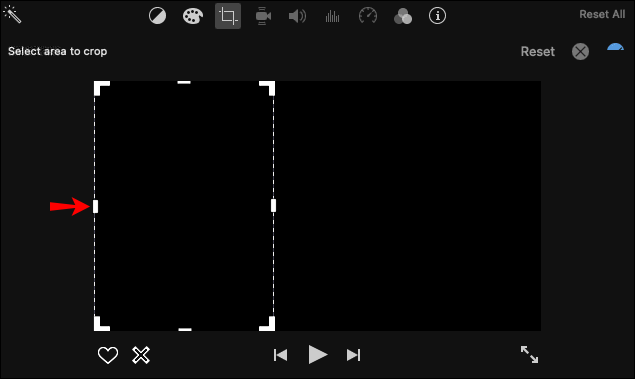
- Keď skončíte, kliknite na modrú ikonu začiarknutia v pravom hornom rohu videa.
- Vyberte ikonu „Zdieľať“ v pravom hornom rohu.
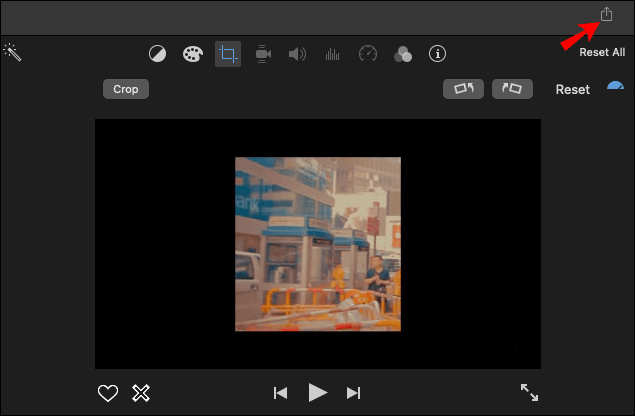
- Uložte video do svojho zariadenia.
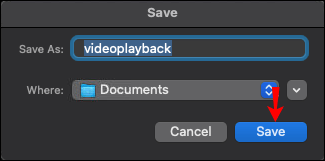
Aplikácia iMovie vám umožňuje vybrať si iba medzi širokouhlým pomerom strán 16:9 pre HD videá a štandardným pomerom strán 4:3 pre SD videá. Ak chcete nastaviť, ktorá časť videa zostane v rámci, kliknite na jeho okraj a presuňte ho po obrazovke.
Ďalším spôsobom, ako zvoliť pomer strán videa, je odovzdať svoje video a potom kliknúť na kartu „Súbor“ v hornej časti obrazovky. Odtiaľ prejdite na „Vlastnosti projektu“. Budete si môcť vybrať medzi širokouhlým a štandardným pomerom strán.
Táto metóda však nemusí fungovať pre všetky verzie iMovie, ale stojí za to vyskúšať.
Ako zmeniť pomer strán v iMovie na iPade
Proces zmeny pomeru strán videa v iMovie na vašom iPade je podobný tomu, ako by ste to urobili na vašom iPhone. Keďže pracujete na väčšej obrazovke, môže to byť ešte jednoduchšie. Aplikáciu si môžete stiahnuť z App Store a ihneď začať s úpravami. Tu je to, čo musíte urobiť:
- Spustite iMovie na svojom iPade.
- Vyberte možnosť „+ Vytvoriť projekt“.
- Klepnite na tlačidlo „Film“ v novom okne.
- Nahrajte video z priečinka fotoaparátu vášho iPadu.
- Klepnite na časovú os videa.
- Vyberte ikonu lupy v pravom hornom rohu obrazovky.
- Video priblížite stiahnutím prstov. Ak chcete oddialiť, pomocou prstov potiahnite rám videa k vonkajším okrajom obrazovky.
- Vyberte „Hotovo“.
- Ak chcete svoje video uložiť, prejdite na tlačidlo „Zdieľať“.
To je všetko. Upravené video nájdete vo fotoaparáte iPadu.
Ako zmeniť pomer strán v iMovie pre IGTV?
Ak chcete vytvoriť Instagram IGTV video, musí mať rozmery 1080 x 1920 pixelov alebo pomer strán 9:16. Ide o rovnaký pomer strán, aký sa vyžaduje pre príbehy Instagramu a videá TikTok. V podstate je určený na pokrytie celej obrazovky vášho smartfónu.
Pred odoslaním IGTV získate ukážku. Toto video s ukážkou má pomer strán 4:5, takže sa nenechajte zmiasť, keď ho uvidíte. Rozmery sa upravia po zverejnení na Instagrame.
Ak chcete použiť iMovie na zmenu pomeru strán videa, mali by ste zvoliť pomer strán 16:9. Keďže je to opak 9:16, bežnou praxou je použiť opačný pomer strán na horizontálne nahrávanie videa. Diváci možno budú musieť otočiť svoje telefóny, aby videli video jasnejšie, no kvalita bude stáť za to.
Aplikáciu iMovie na Macu môžete použiť na vytvorenie IGTV videa a potom ho odoslať do iPhonu. Tu je postup:
- Otvorte iMovie na svojom Macu.
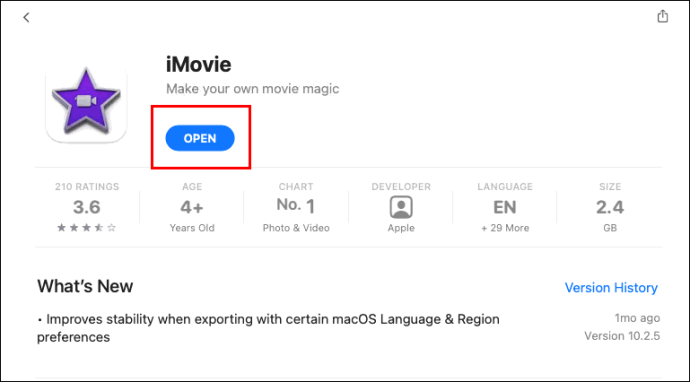
- Kliknite na ikonu „+“ v ľavom hornom rohu obrazovky.

- Vyberte „Film“.

- Nahrajte svoje IGTV video do iMovie.

- Kliknite na kartu „Súbor“ v hornom menu.
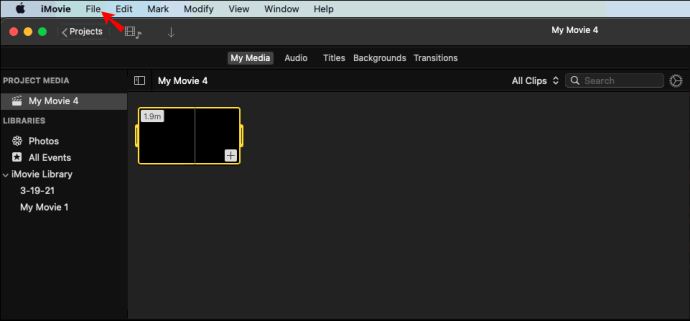
- V rozbaľovacej ponuke vyberte „Vlastnosti projektu“.
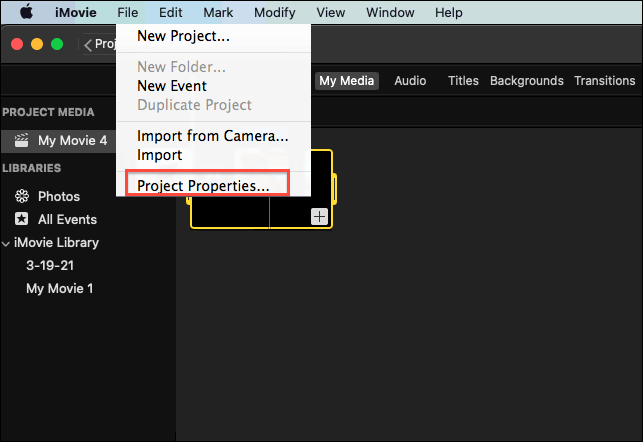
- Vyberte pomer strán širokouhlej obrazovky.
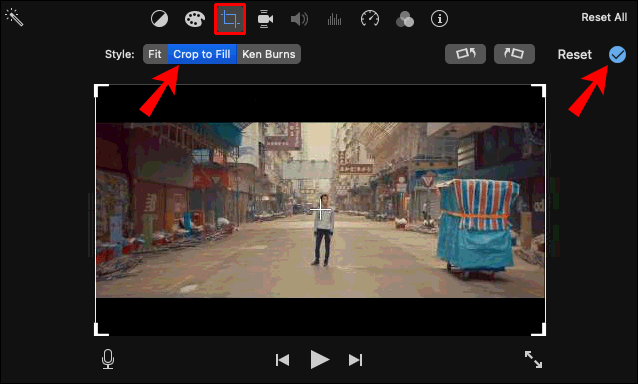
- Vyberte tlačidlo zdieľania v pravom hornom rohu obrazovky.
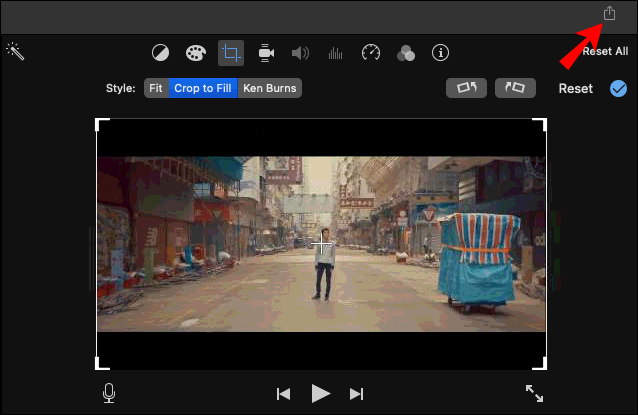
- Pošlite video do svojho iPhone.
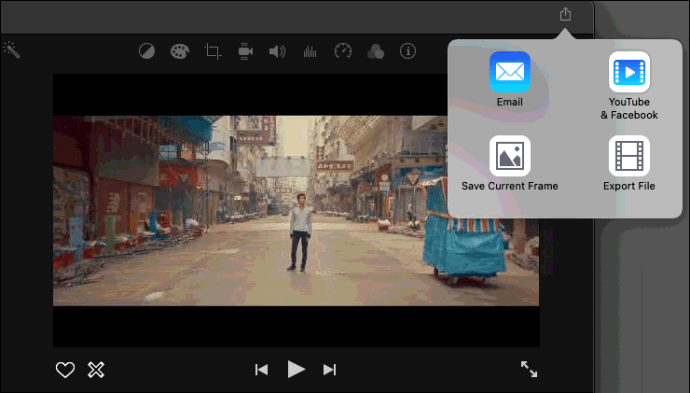
Na prenos videa môžete použiť iCloud alebo ho odoslať pomocou funkcie AirDrop. Keď je video vo vašom telefóne, môžete ho ihneď nahrať na Instagram. IGTV automaticky upraví video tak, aby sa zmestilo na obrazovku vášho telefónu.
Tento spôsob je oveľa lepší ako otáčanie videa, ktoré by ho zmenšilo a bolo by ho ťažko vidieť.
Zmeňte rozmery svojho videa podľa svojich predstáv
Aj keď to nie je povinné, zmena pomeru strán videa prispôsobí vaše video akémukoľvek zariadeniu alebo aplikácii, pomocou ktorej ho nahráte. Aj keď iMovie neponúka konkrétne možnosti pomeru strán, môžete ho použiť na manuálnu zmenu rozmerov. Umožní vám to orezať video tak, ako chcete.
Už ste niekedy zmenili pomer strán videa pomocou iMovie? Použili ste rovnaké metódy uvedené v tomto článku? Dajte nám vedieť v sekcii komentárov nižšie.